在 Sway 中設計和分享
變更設計
-
在功能表列上的 [設計] 索引標籤中,選取 [樣式]。
-
選取您所需的佈景主題。
-
選取 [樣式] 窗格中的 [自訂],就能調整目前套用的佈景主題特定部分,例如色彩、字型選擇以及動畫強調效果。
提示: 您可以選取 [樣式] 窗格中的 [混搭!],將設計隨機套用至您的 Sway。重覆選取 [混搭!],直到您找到符合您品味的設計為止。
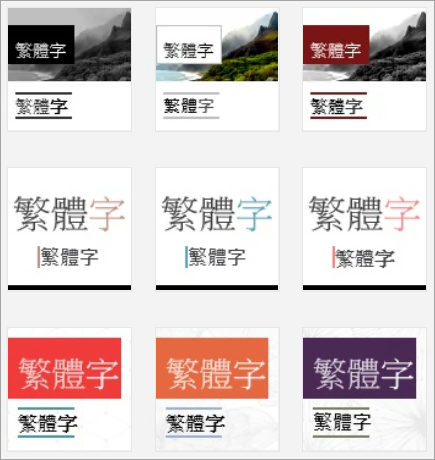
變更版面配置
-
選取功能表列上的 [設計] 索引標籤。
-
在 [樣式] 窗格中,選取您的內容要使用水平方向或是垂直方向的捲軸,或是以簡報的形式呈現。
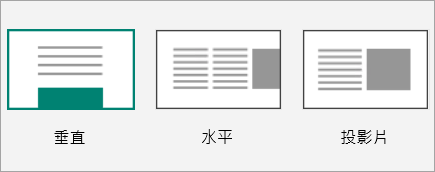
預覽 Sway
預覽 Sway 時,您可以看到您之後分享時其他人所見到的呈現方式。
-
按一下 [設計] 索引標籤可隨時預覽進行中的工作。
-
選取頂端功能表列上的 [播放] 按鈕,就能完整體驗您的 Sway (包括您新增的任何互動式選項)。
![Sway [設計] 索引標籤。](https://support.content.office.net/zh-tw/media/dcd0c9d5-aa68-4739-b489-b302d406605c.png)
分享您的 Sway
分享 Sway 的方式非常容易。您的家人、朋友、同學及同事不需註冊、登入或下載任何項目,就可以在網路上看到您的作品。
-
選取頂端功能表列中的 [共用]。
-
選取分享 Sway 的選項。
附註: 此功能表上的選項取決於您用來登入 Sway 的帳戶類型。每當您想要進一步控制所分享的作品時,就能變更任何 Sway 的隱私權設定。
如需所有可用的分享選項更詳細的外觀,請參閱分享您的 Sway。
![Sway [分享] 窗格的螢幕擷取畫面。](https://support.content.office.net/zh-tw/media/233364cd-934d-451e-9c67-bf54e279d2c5.png)










